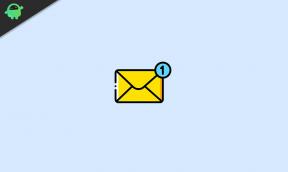Hogyan lehet belépni a Fastboot módba az UMI Londonban
Hibaelhárítási útmutató / / August 05, 2021
Itt bemutatjuk, hogyan lehet belépni és kilépni a gyorsboot módból UMI London. Ha telepíteni kívánja az Custom Recovery, a Stock ROM alkalmazást, vagy le akarja oldani az eszköz tégláját, akkor a gyorsindítás nagyon fontos.
A Fastboot módot a Download Mode vagy a Bootloader Mode is ismeri. Ez sok okból nagyon hasznos. A fastboot mód leggyakoribb használata a partíciók újbóli flashelésére a készüléken (frissítse a flash fájlrendszert Android eszközök). Gyakorlati használatával olyan képeket villan be, mint például a helyreállítások, a rendszerbetöltők és a rendszermagok Android eszköz.

Hogyan lehet belépni a Fastboot módba az UMI Londonban:
Mostantól ez a módszer nem működik ezen az eszközön. Pár napot várni kell.
- Először is kapcsolja ki az UMI Londonot.
- nyomja meg és tartsa Hangerő növelése + bekapcsológomb körülbelül 10 másodpercig
- Engedje el az összes gombot, amikor meglátja a képernyőt, amelyen látható FASTBOOT
Hogyan lehet kilépni a Fastbootból az UMI Londonban:
- Gyorsindítás módban nyomja meg és tartsa lenyomva a bekapcsológombot néhány másodpercig.
- Tartsa addig, amíg meg nem jelenik a telefon újraindítása.
- Engedje el a gombot, amikor megjelenik az UMI London embléma
Remélem, hogy ez az útmutató hasznos volt a gyorsboot mód indításához az UMI Londonban.
UMI London specifikációk:
A specifikációkról szólva az UMI London 5 hüvelykes IPS LCD SHARP kijelzővel rendelkezik, amelynek képernyőfelbontása 1280 x 720 pixel. A MediaTek MT6580 processzor hajtja, 1 GB RAM-mal párosítva. A telefon 8 GB-os belső memóriát kínál, 32 GB-os bővíthető tárhely-támogatással microSD-kártyán keresztül. Az UMI London kamerája 8MP-es hátsó kamerával rendelkezik, két LED-es kettős tónusú vakuval és 2MP elülső kamerával szelfik készítéséhez. Kivehető lítium-ion 2,050mAh akkumulátorral van ellátva.